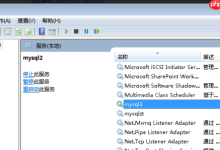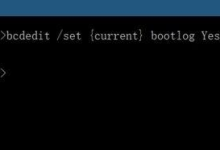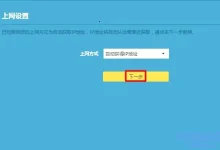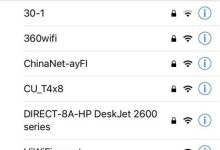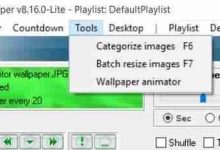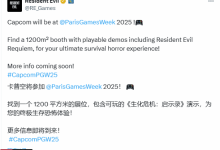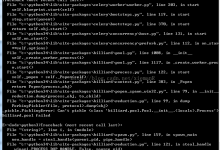通过系统设置可为Windows 10设置开机密码,进入“设置-账户-登录选项”添加密码,按提示输入新密码并设置提示后完成;2. 也可通过控制面板,在“用户账户”中选择目标账户创建密码;3. 拥有管理员权限的用户可通过“计算机管理-本地用户和组-用户”右键用户名选择“设置密码”;4. 若需更高安全级别,可进入BIOS,在安全选项中设置用户或管理员密码,防止他人绕过系统启动。

如果您希望保护个人隐私和电脑数据安全,防止他人未经授权访问您的系统,则需要为您的Windows 10电脑设置开机密码。以下是实现此目标的详细步骤:
本文运行环境:Dell XPS 13,Windows 10 专业版。
一、通过系统设置添加开机密码
此方法利用Windows 10内置的“设置”应用,是用户最常用且最直观的设置方式,适用于所有具备图形界面的Windows 10设备。
1、点击屏幕左下角的Windows开始图标,打开开始菜单,然后点击其中的齿轮形状“设置”图标。
2、在“Windows设置”窗口中,找到并点击“账户”选项。
3、进入账户设置后,在左侧菜单栏中选择“登录选项”。
4、在右侧的“密码”区域,点击“添加”按钮。如果已设置密码,则显示为“更改”。
5、系统会要求您输入当前的用户密码(若无则留空),然后输入您想要设置的新密码。
6、在“重新输入密码”框中再次输入新密码以确认。
7、设置一个密码提示,这有助于在忘记密码时进行回忆,但切勿将提示设置为与密码直接相关的信息。
8、点击“下一步”,然后点击“完成”,即可成功设置开机密码。
二、通过控制面板设置开机密码
控制面板是Windows系统中传统的管理工具,通过它可以对用户账户进行更细致的管理,此方法适用于习惯使用传统界面的用户。
1、按下键盘上的【Windows + R】组合键,打开“运行”对话框。
2、在运行框中输入
,然后按回车键,打开控制面板。
3、将控制面板的“查看方式”改为“大图标”或“小图标”,然后找到并点击“用户账户”。
4、再次点击“用户账户”,进入账户管理界面。
5、点击“管理另一个账户”或“在电脑设置中更改我的账户信息”。
6、选择您要设置密码的账户,然后点击“创建密码”。
7、输入新密码、确认密码并设置密码提示,完成后点击“创建密码”按钮。
三、通过计算机管理设置用户密码
此方法适用于拥有管理员权限的用户,可以直接管理本地用户和组,提供了一种更直接的密码设置途径。
1、在桌面上找到“此电脑”图标,鼠标右键点击,选择“管理”。
2、在打开的“计算机管理”窗口中,于左侧导航栏展开“本地用户和组”,然后点击“用户”。
3、在右侧的用户列表中,找到您当前登录所使用的用户名,鼠标右键点击该用户名。
4、在弹出的菜单中选择“设置密码”。
5、在弹出的“设置密码”窗口中,点击“继续”按钮。
6、输入您想要设置的新密码,并在确认框中再次输入,完成后点击“确定”。
四、通过BIOS设置开机密码
BIOS密码在操作系统启动前生效,提供了更高层级的安全防护,可以有效防止他人通过U盘或光盘启动来绕过系统密码。
1、重启您的电脑,在开机自检(POST)过程中,根据屏幕提示快速按下指定的键(通常是F2、F10、Delete或Esc),以进入BIOS设置界面。
2、使用键盘方向键在BIOS菜单中导航,找到“Security”(安全)或“Advanced”(高级)选项。
3、在安全选项中,查找“Set Supervisor Password”、“Set User Password”或类似的选项并选中。
4、按照提示输入您想要设置的BIOS密码,并再次输入以确认。
5、找到“Save & Exit”(保存并退出)选项,保存您的设置并退出BIOS,电脑将自动重启。

 路由网
路由网